Power BI-vizualizációk közzététele a Microsoft kereskedelmi piacterén
Miután létrehozta a Power BI-vizualizációt, közzé kell tennie az AppSource-ban, hogy mások felfedezhessék és használhassa. A Power BI-vizualizációs ajánlat létrehozásának részletes ismertetését a Power BI-vizualizációs ajánlat tervezése című témakörben találja.
Mi az AppSource?
Az AppSource az a hely, ahol SaaS-alkalmazásokat és bővítményeket találhat a Microsoft-termékekhez és -szolgáltatásokhoz. Itt számos Power BI-vizualizáció található.
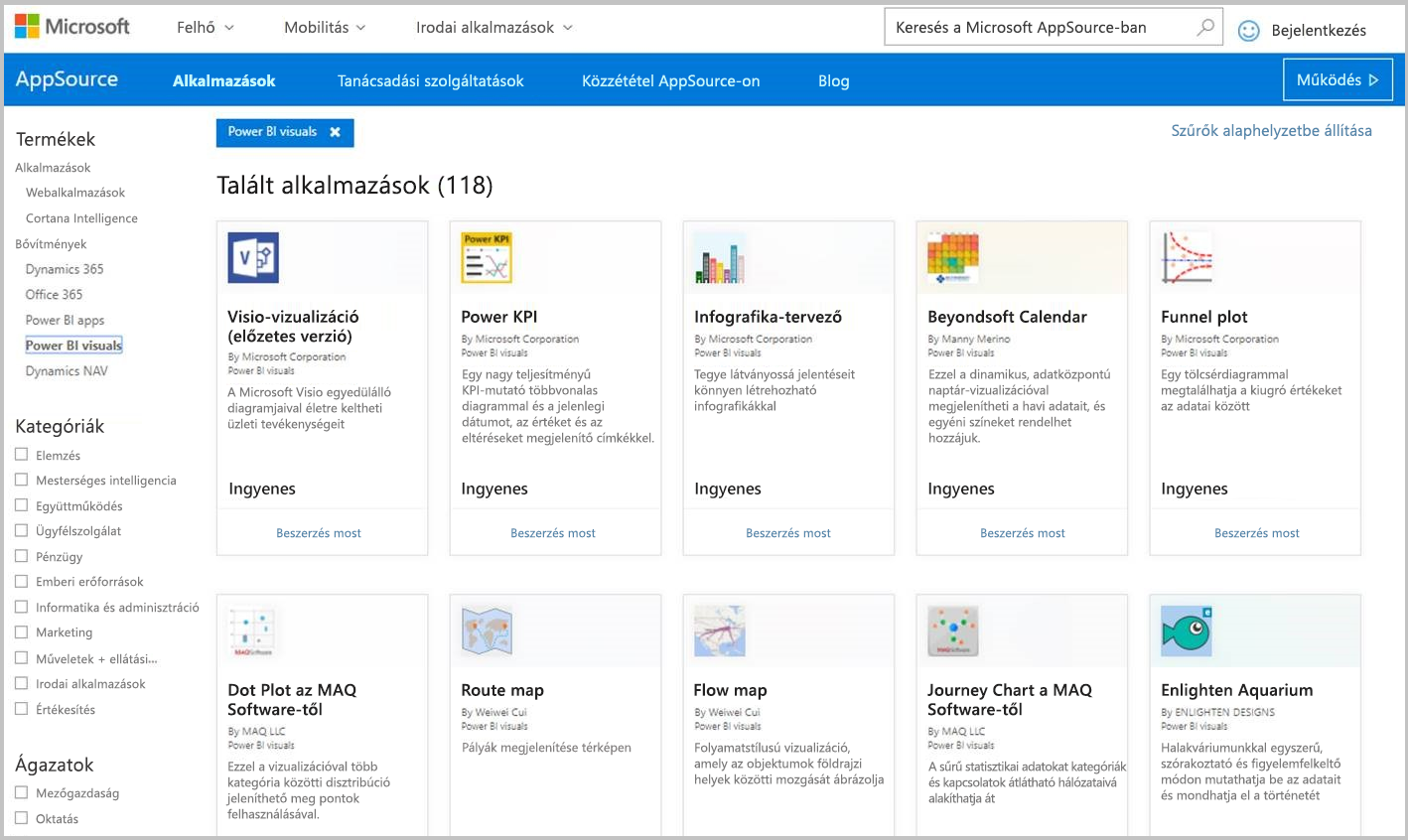
Előfeltételek
A Power BI-vizualizáció elküldéséhez regisztrálnia kell a Partnerközpontban. Ha még nincs regisztrálva, nyisson meg egy fejlesztői fiókot a Partnerközpontban.
Felkészülés a Power BI-vizualizáció beküldésére
Mielőtt elküldené a Power BI-vizualizációt az AppSource-nak, győződjön meg arról, hogy az megfelel a Power BI-vizualizációkra vonatkozó irányelveknek.
Fontos
Ha újraküld vagy frissít egy vizualizációt, ne módosítsa a GUID azonosítóját. A vizualizáció új verziójának teszteléséhez kövesse az alábbi utasításokat.
Ha készen áll a Power BI-vizualizáció elküldésére, ellenőrizze, hogy a vizualizáció megfelel-e az alábbi követelményeknek.
| Tétel | Kötelező | Leírás |
|---|---|---|
| Pbiviz-csomag | Igen | Csomagolja be a Power BI-vizualizációt egy .pbiviz-csomagba. Győződjön meg arról, hogy a pbiviz.json fájl tartalmazza az összes szükséges metaadatot: - Vizualizáció neve - Megjelenítendő név -GUID - Verzió (négy számjegy: x.x.x.x)-Leírás - Támogatási URL-cím - Szerző neve és e-mail-címe |
| Minta .pbix jelentésfájl | Igen | Annak érdekében, hogy a felhasználók jobban megismerjék a vizualizációt, emeljék ki a vizualizáció által a felhasználónak adott értéket, és adjanak példákat a használatra és a formázásra. A végén hozzáadhat egy "tippeket" tartalmazó oldalt is, amely tippeket és trükköket, valamint az elkerülendő dolgokat tartalmazza. A minta .pbix jelentésfájlnak offline állapotban kell működnie, külső kapcsolatok nélkül. |
| Embléma | Igen | Adja meg a Marketplace-listaelemben megjelenő egyéni vizualizáció emblémát. PNG formátumban kell lennie, és pontosan 300 x 300 px-nek kell lennie. Fontos! Az embléma elküldése előtt tekintse át alaposan az AppSource áruház lemezképeinek útmutatóját . |
| Screenshots | Igen | Adjon meg legalább egy, legfeljebb öt képernyőképet PNG formátumban. A méreteknek pontosan 1366 képpontnak (szélességnek) kell lenniük 768 képponttal (magassággal), és a méretnek nem lehet nagyobb, mint 1024 kb. Adjon hozzá szövegbuborékokat az egyes képernyőképeken látható főbb funkciók értékének magyarázatához. |
| Támogatási letöltési hivatkozás | Igen | Adjon meg egy támogatási URL-címet az ügyfeleknek. Ez a hivatkozás a Partnerközpont listájának részeként jelenik meg, és a felhasználók számára látható, amikor hozzáférnek a vizualizáció appSource-on található listájához. Az URL-címnek https:// kell kezdődnie. |
| Adatvédelmi dokumentum hivatkozása | Igen | Adjon meg egy hivatkozást a vizualizáció adatvédelmi szabályzatára. Ez a hivatkozás a Partnerközpont listájának részeként jelenik meg, és a felhasználók számára látható, amikor hozzáférnek a vizualizáció appSource-on található listájához. Az URL-címnek https:// kell kezdődnie. |
| Végfelhasználói licencszerződés (EULA) | Igen | Meg kell adnia egy EULA-fájlt a Power BI-vizualizációhoz. Használhatja a standard szerződést, a Power BI-vizualizációkra vonatkozó szerződést vagy a saját EULA-ját. |
| Videó hivatkozása | Nem | Ha növelni szeretné a felhasználók érdeklődését az egyéni vizualizáció iránt, adjon meg egy hivatkozást a vizualizációról készült videóra. Az URL-címnek https:// kell kezdődnie. |
Egyéni vizualizáció elküldése vagy frissítése az AppSource-ra
Ha Power BI-vizualizációt szeretne elküldeni az AppSource-ba, töltsön fel egy .pbiviz-csomagot és egy .pbix-fájlt a Partnerközpontba.
A .pbiviz csomag létrehozása előtt töltse ki a következő mezőket a pbiviz.json fájlban:
- leírás
- supportUrl
- szerző
- név
Megjegyzés:
Az egyes közzétevők az alábbi módszerek egyikével küldhetnek be Power BI-vizualizációt:
- Ha régi Értékesítői irányítópult-fiókkal rendelkezik, továbbra is használhatja a fiók hitelesítő adatait a Partnerközpontba való bejelentkezéshez.
- Ha nem rendelkezik régi értékesítői irányítópult-fiókkal, és nincs regisztrálva a Partnerközpontban, a munkahelyi e-mail használatával meg kell nyitnia egy fejlesztői fiókot a Partnerközpontban .
Fontos
Mielőtt beküldené a vizualizációt, győződjön meg arról, hogy megfelel az összes követelménynek. A rendszer elutasít egy olyan vizualizációt, amely nem felel meg a követelményeknek.
Ha készen áll az ajánlat létrehozására vagy frissítésére, kövesse a Power BI-alkalmazásajánlat létrehozása című témakör utasításait.
A beküldés állapotának és használatának nyomon követése
- Tekintse át az érvényesítési szabályzatokat.
- Ha tudni szeretné, hogy mikor lesz elérhető a Power BI-vizualizáció az AppSource-ból, tekintse át a Power BI-vizualizációk közzétételi ütemtervét.
A vizualizáció minősítése
A minősített Power BI-vizualizációk olyan vizualizációk a Marketplace-en, amelyek megfelelnek a Microsoft Power BI csapata által tesztelt és jóváhagyott meghatározott kódkövetelményeknek. A minősítés kéréséhez jelölje be a Power BI-tanúsítvány kérése jelölőnégyzetet. Javasoljuk, hogy a minősítés kérése előtt küldje el és tegye közzé a Power BI-vizualizációt, mert a minősítési folyamat eltarthat. Amikor tanúsítványt kér, mindenképpen adja meg az összes szükséges tanúsítványinformációt a Minősítési megjegyzések mezőben a Véleményezés és közzététel lapon. Minden minősített vizualizációnak meg kell felelnie az összes minősítési követelménynek.
Kapcsolódó tartalom
- Teljesítménytippek minőségi Egyéni Power BI-vizualizációk létrehozásához
- Útmutató a Power BI-vizualizációk közzétételéhez
- A Power BI-vizualizáció tesztelése minősítésre való beküldés előtt
További kérdések?Kérdezze meg a Power BI-közösség.